Sådan finder du tredjepartstjenester, der skal bruges med Google Startside

Google Home bringer mange af de fantastiske funktioner i Google Assistant til din stue. Udviklere kan også tilføje nye funktioner, hvilket gør Google Home's potentiale næsten ubegrænset. Du behøver ikke engang at installere en ting. Sådan finder du og bruger tredjepartstjenester.
I modsætning til Amazon Echo, hvor tredjeparts "færdigheder" skal aktiveres one-by-one, er Googles tredjepartsapps (kaldet "services") alle aktiveret som standard . Hvis du kan tænke på Google Home som din egen personlige assistent, så taler du med en tjeneste som at bede din assistent om at ringe til en anden for dig. Så hvis du f.eks. Vil tilføje et emne til din Todoist-app, kan du sige "Ok Google, spør Todoist for at tilføje en opgave at købe mælk." Google sender din forespørgsel videre til Todoist-tjenesten, som vil passe af din kommando for dig. Du kan også sige "Ok Google, lad mig tale med Todoist" for at forbinde tjenesten direkte. På den måde kan du bede om todoistisk at gøre flere ting uden at gå igennem Google hver gang.
Dette system er lidt forvirrende, men når du bliver vant til det, er det lidt lettere end at installere en app eller aktivere en tjeneste for alt, hvad du vil gerne gøre med Google Home. Du skal muligvis forbinde din konto for nogle tjenester (som Todoist), men andre arbejder straks, selvom du aldrig har interageret med dem før. Selvfølgelig skal du vide, hvilken slags tjenester der findes, først og hvad de hedder.
For at finde tredjeparts Google Home-tjenester, skal du åbne din startside for Google og trykke på menuknappen øverst -rigt hjørne Tryk derefter på "Flere indstillinger."
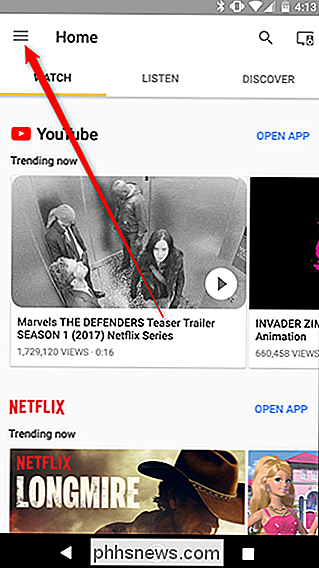
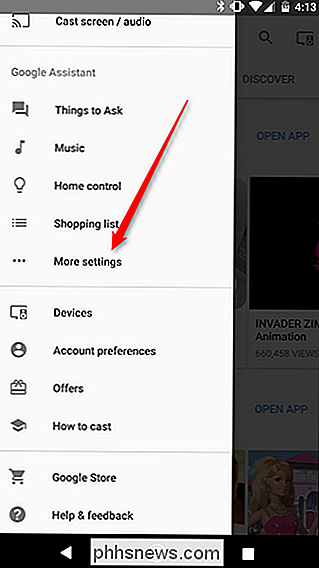
Rul ned og find Tjenester i listen og tryk på den.
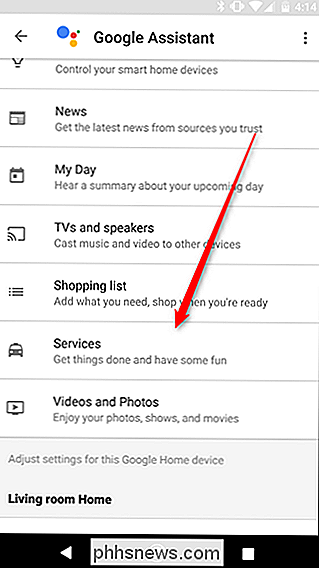
Her finder du en stor liste over tredjepartstjenester i alfabetisk rækkefølge. Google har desværre ikke gjort det nemt at søge disse tjenester. Der er ikke engang vurderinger eller anmeldelser, så du kan se, hvilke suger. På oversiden er listen ret kort lige nu. Der er kun et par hundrede tjenester, så du kan rulle gennem for at finde dem, du måske bekymrer dig om relativt hurtigt. Stadig, Google ... kommer oven på dette, før det går ud af hånden.
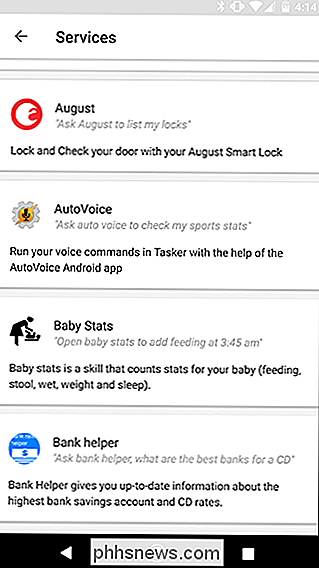
For de fleste af disse tjenester kan du blot gennemse for at se, hvilke typer stemmekommandoer der er tilgængelige. Tryk på tjenesten, og du vil se en beskrivelse plus nogle få eksempler på kommandoer.
Nogle kræver dog også, at du forbinder din eksterne konto, før du kan bruge dem. For at linke din konto skal du trykke på tjenesten fra listen, finde knappen Linkkonto og trykke på den. Så log ind. Når du er færdig, kan du tale til dit Google-hjem ved hjælp af stemmekommandoerne for den pågældende tjeneste.
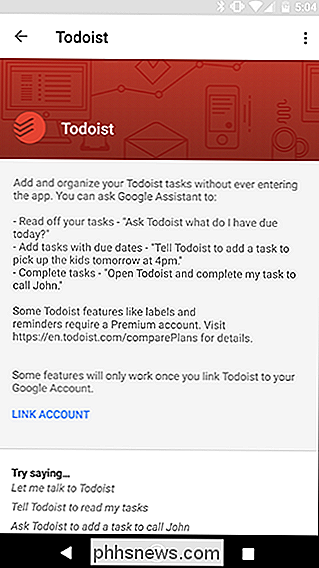
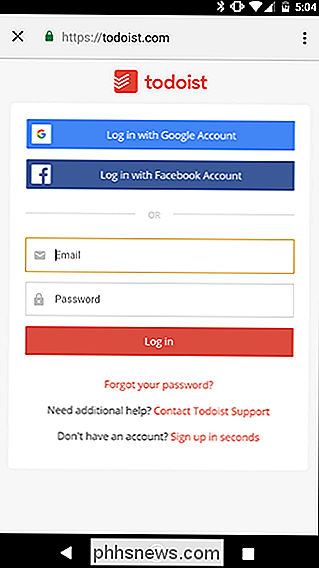
Mange af tjenesterne er skraldespild som et "Aldrig nogensinde" -spil eller de mange mange citater bots-men der er et par, der er umagen værd. For eksempel giver AutoVoice-tjenesten dig mulighed for at sende stemmekommandoer til Android-automatiseringsværktøjet Tasker. Domino kan du bestille pizza, Genius hjælper dig med at finde sangtekster, og Uber lader dig ringe til en førerhus. Se gennem listen, og du vil sikkert finde mindst nogle få tjenester, der kan gøre dit Google Home endnu mere nyttigt.

Sådan repareres unøjagtige opladningsprocenter ved at kalibrere telefonens batteri
Hvis du nogensinde har bemærket, at telefonens batteri går fra 60% til 50% i løbet af få minutter, skal du kun forblive på 50% for hvad der ligner aldre, betyder det nok, at batteriet skal kalibreres. Hvorfor din telefons batteriprocent bliver unøjagtig RELATERET: Sådan kalibrerer du din bærbar computer batteri for nøjagtige batterilevetidestimater Dette er et problem, der forekommer i de fleste batteridrevne elektronik i disse dage, så denne proces skal fungere på iPhone, Android og endda tabletter eller bærbare computere (næsten alle som bruger lithium-ion-batterier).

Sådan stopper Facebook at give dine data til tredjeparter
Cambridge Analytica-fiaskoen var ikke rigtig et brud på data. Alt samlet blev tilladt af Facebooks Servicevilkår. Så hvordan kan du beskytte dig mod disse slags ting? RELATERET: Sådan afslutter du Facebook, Twitter, Google+ og andre sociale netværk Det reelle problem her er Facebooks API og platform.



